كيفية استرداد معرف Apple المعطل الخاص بك: طريقتان سهلتان لاستعادة الوصول
نشرت: 2023-11-15يعد معرف Apple ضروريًا للوصول إلى خدمات Apple. على الرغم من أنه من الممكن تقنيًا استخدام جهاز Apple الخاص بك بدون معرف Apple، فلن تتمكن من استخدام خدمات Apple الرئيسية مثل App Store وiCloud وiTunes وFind my والمزيد.
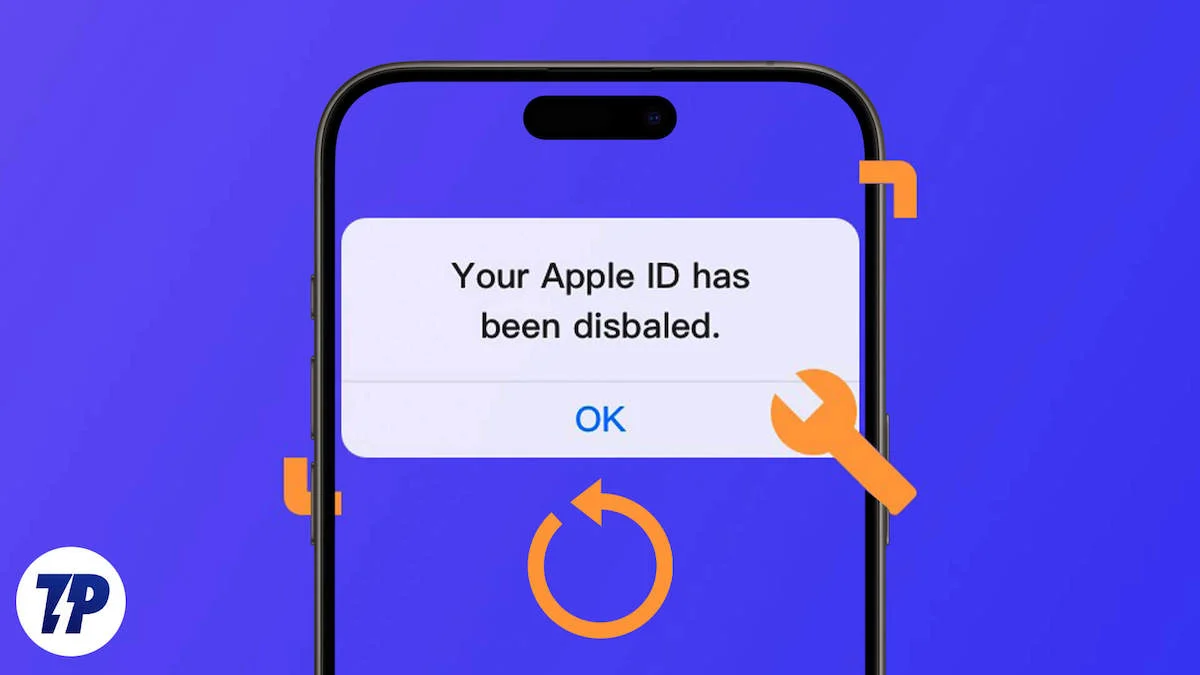
إذا تم حظر معرف Apple الخاص بك أو تعطيله، فسيتم تسجيل خروجك تلقائيًا من جهازك ولن تتمكن بعد ذلك من تسجيل الدخول مرة أخرى. يمكن أن يحدث هذا لعدة أسباب، مثل إدخال كلمة مرور خاطئة عدة مرات، أو انتهاك شروط الاستخدام أو عدم النشاط لفترة طويلة. لحسن الحظ، هناك طرق مختلفة يمكنك استخدامها لاستعادة معرف Apple الخاص بك بسرعة. ستجد في هذا الدليل معلومات حول الطرق المختلفة التي يمكنك استخدامها لاستعادة معرف Apple الخاص بك.
جدول المحتويات
كيفية معرفة ما إذا كان حساب Apple الخاص بك معطلاً
إذا تم تعطيل معرف Apple، فقد يتم تسجيل خروجك من جهازك. لن تتمكن من استخدام خدمات Apple مثل iTunes أو App Store. فيما يلي الطرق الأكثر شيوعًا لتحديد ما إذا كان معرف Apple الخاص بك محظورًا أم لا.
(أ) رسائل الخطأ:
عندما تحاول تسجيل الدخول، قد تظهر لك رسائل مثل: " تم قفل معرف Apple هذا لأسباب أمنية "، أو " تم تعطيل معرف Apple هذا لأسباب أمنية "، أو " لا يمكنك تسجيل الدخول لأن حسابك تم تعطيله". معطلة لأسباب أمنية. "
(ب) إشعارات الجهاز:
قد ترى إشعارات تفيد بأنه تم إلغاء تنشيط معرف Apple الخاص بك أو حظره لأسباب أمنية.
(ج) التنبيهات والمطالبات:
قد تتلقى إشعارًا على جهازك يفيد بتعطيل حسابك في App Store وiTunes Store.
الأسباب الشائعة لاحتمالية تعطيل معرف Apple الخاص بك
سيتم إلغاء تنشيط معرف Apple الخاص بك تلقائيًا إذا اكتشفت أنظمة أمان Apple أيًا من المشكلات التالية.
- إدخالات كلمة المرور غير الصحيحة: قد يؤدي إدخال كلمة مرور خاطئة في كثير من الأحيان إلى تعطيل معرف Apple الخاص بك كإجراء أمني. هذه هي المشكلة الأكثر شيوعًا للعديد من المستخدمين.
- نشاط مشبوه: إذا اكتشفت Apple نشاطًا غير عادي، مثل تسجيل الدخول من موقع أو جهاز جديد، فقد يتم تعطيل Apple ID لحماية حسابك.
- محاولات استرداد الحساب: إذا كانت هناك عدة محاولات غير ناجحة لاستعادة الحساب، فقد تقوم Apple بتعطيل معرف Apple الخاص بك مؤقتًا.
- انتهاك الشروط والأحكام: إذا انتهكت شروط وأحكام Apple، مثل كسر حماية الجهاز، فقد يتم إلغاء تنشيط معرف Apple الخاص بك.
- معلومات الدفع القديمة: إذا كانت معلومات الدفع المرتبطة بالحساب قديمة أو غير صحيحة، فقد يتم إلغاء تنشيط معرف Apple. إذا كانت هناك مشكلة في طريقة الدفع الخاصة بك أو في الرصيد المستحق، فقد يتم إلغاء تنشيط حسابك.
- التصيد المبلغ عنه: إذا تم الإبلاغ عن حسابك بسبب نشاط احتيالي. قد تقوم شركة Apple بإلغاء تنشيط معرف Apple الخاص بك.
- تم تسجيل دخول عدد كبير جدًا من الأجهزة إذا تم تسجيل دخول عدد كبير جدًا من الأجهزة باستخدام معرف Apple نفسه، فقد تعتبر Apple هذا النشاط المشبوه وتعطيل معرف Apple.
- قيود عمر المستخدم: إذا اكتشفت شركة Apple أن المستخدم دون السن القانونية وفقًا لإرشاداتها، فيمكنها إلغاء تنشيط معرف Apple.
يمكن منع كل هذه المشكلات بإجراءات أمنية بسيطة. إذا أثرت أي من هذه المشكلات على حساب Apple الخاص بك، فيمكنك استعادته بسهولة عن طريق إعادة تعيين كلمة المرور الخاصة بك أو الاتصال بفريق دعم Apple.
كيفية استرداد معرف Apple المعطل الخاص بك
إعادة تعيين كلمة مرور معرف Apple الخاص بك
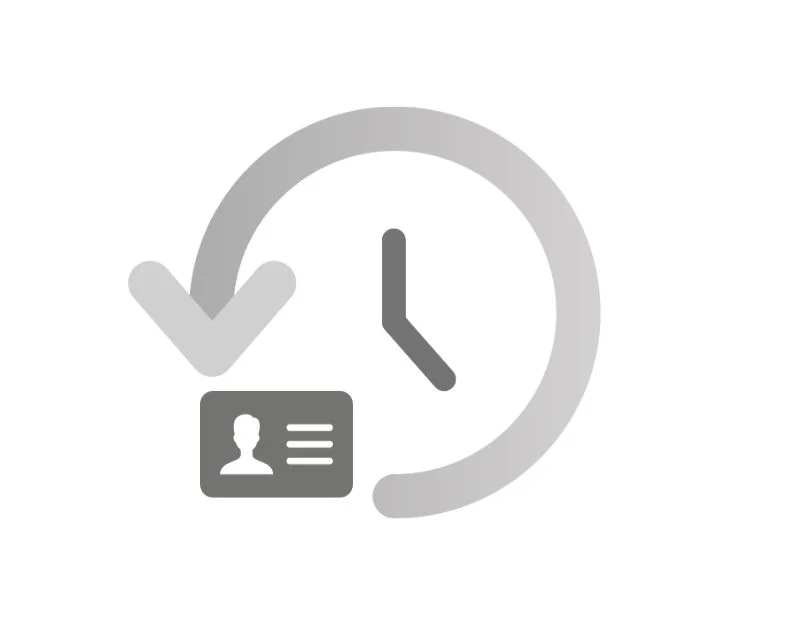
يمكنك إعادة تعيين كلمة المرور الخاصة بك والوصول إلى حساب Apple ID الخاص بك واستعادة الوصول إلى خدمات Apple. عند إعادة تعيين كلمة المرور، فإنك تثبت لشركة Apple أنك المالك الشرعي للحساب من خلال توفير المعلومات التي يجب أن تكون لديك فقط. يمكنك بسهولة إعادة تعيين كلمة المرور عبر إعدادات المتصفح. يمكنك تنفيذ هذه الخطوات على أجهزة iPhone وiPad وMac والأجهزة غير التابعة لشركة Apple طالما يمكنك الوصول إلى موقع الويب.
- افتح متصفح الويب المفضل لديك وقم بزيارة https://iforgot.apple.com/
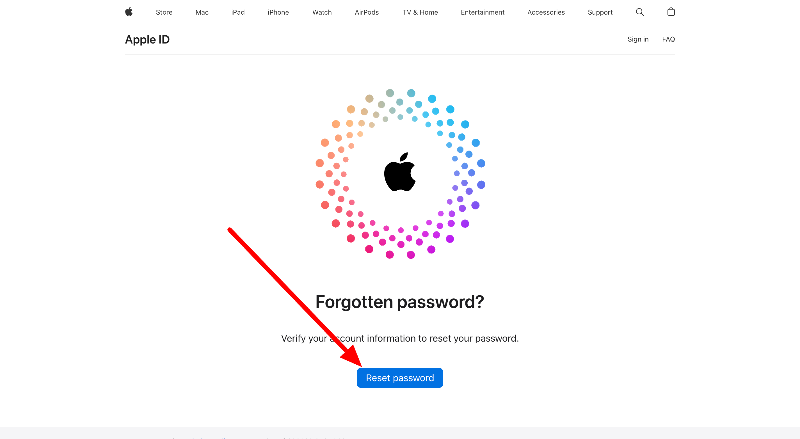
- انقر على زر إعادة تعيين كلمة المرور
- أدخل بريدك الإلكتروني أو رقم هاتفك المرتبط بمعرف Apple الخاص بك. إذا كنت لا تتذكر البريد الإلكتروني أو رقم الهاتف الخليوي المرتبط بمعرف Apple الخاص بك، فيمكنك استخدام الطريقة الثانية (اتصل بدعم Apple)
- الآن أكمل كلمة التحقق وانقر على متابعة.
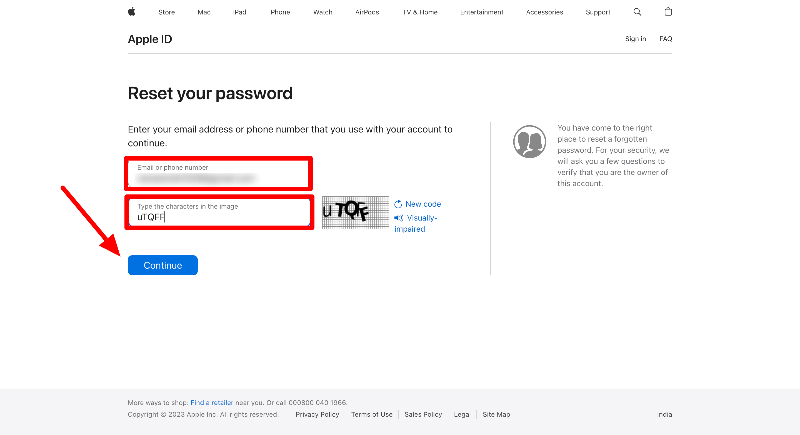
- أدخل رقم الهاتف المحمول الذي تستخدمه مع معرف Apple الخاص بك وانقر فوق "متابعة".
- انقر على رمز الإرسال. يمكنك أيضًا إعادة تعيين معرف Apple الخاص بك باستخدام جهاز iOS الخاص بصديقك.
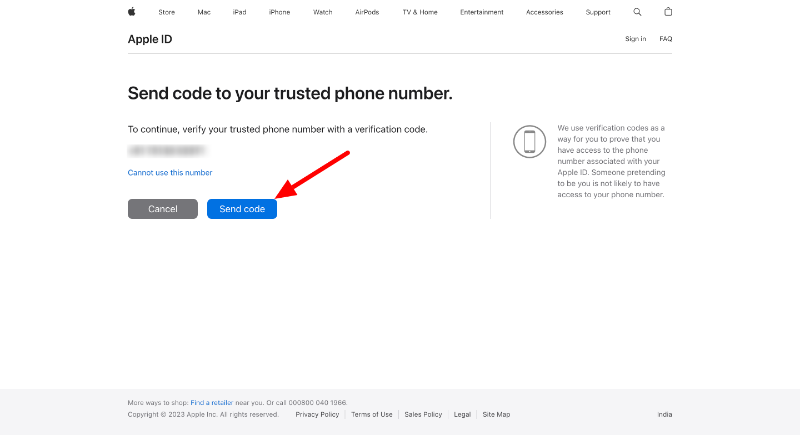
- الآن، أدخل كلمة المرور لمرة واحدة (OTP) التي تلقيتها على هاتفك المحمول وعنوان البريد الإلكتروني وانقر فوق "متابعة".
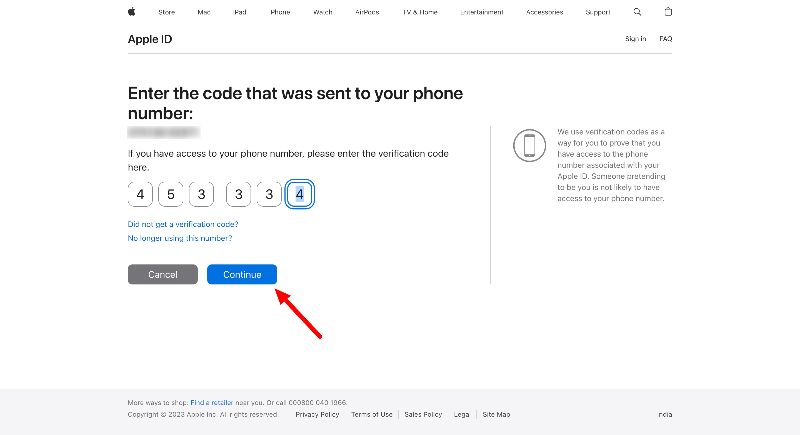
- اعتمادًا على نشاطك، يمكنك إعادة تعيين كلمة المرور الخاصة بك على الفور أو انتظار رسالة البريد الإلكتروني من Apple لإعادة تعيين كلمة مرور معرف Apple الخاص بك. يمكنك التحقق من الحالة بالانتقال إلى iforget.apple.com ومتابعة العملية مرة أخرى.
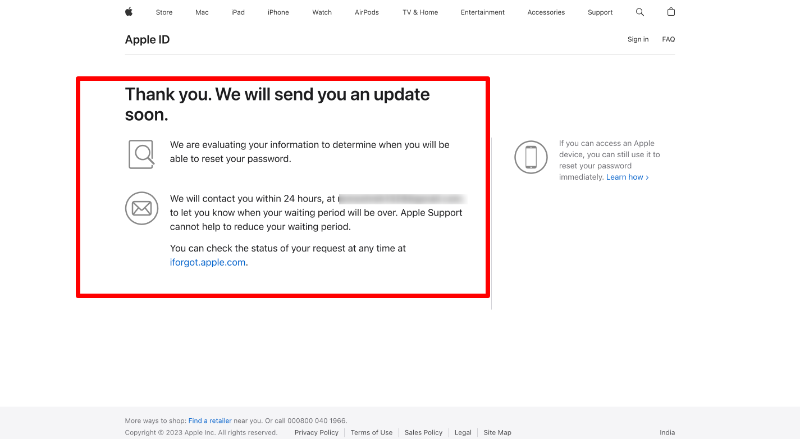
- يمكنك رؤية صفحة إعادة تعيين كلمة المرور إذا لم تكن هناك قيود أمنية. يمكنك إدخال كلمة المرور الجديدة وتأكيدها والنقر فوق "متابعة" لإعادة تعيين كلمة مرور معرف Apple الخاص بك.
الاتصال بالدعم أبل
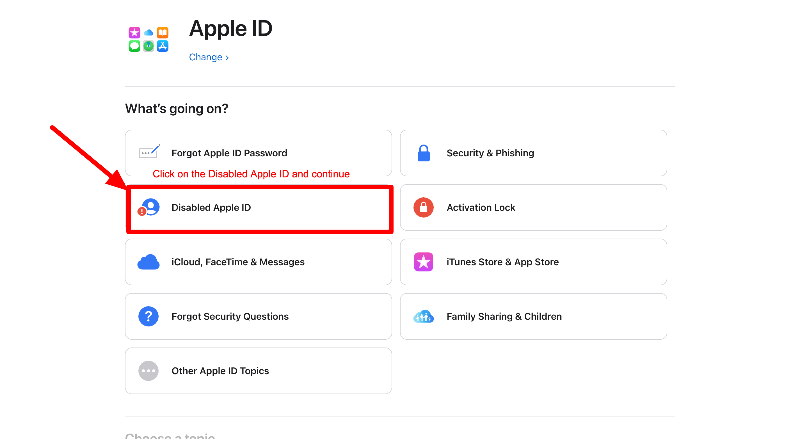

إذا كنت لا تستطيع تذكر رقم هاتفك المحمول أو عنوان البريد الإلكتروني المرتبط بحسابك أو تواجه مشكلة في إعادة تعيين كلمة المرور الخاصة بك. في هذه الحالة، يمكنك الاتصال بدعم Apple لاستعادة معرف Apple المعطل الخاص بك.
يمكنك الاتصال بالدعم عبر الدردشة المباشرة أو الهاتف أو البريد الإلكتروني. للدردشة المباشرة، انتقل إلى getsupport.apple.com، وحدد Disabled Apple ID، ثم حدد خيار الدردشة. يمكنك أيضًا الاتصال أو الاتصال بالرقم (800) MYAPPLE أو (8006927753) أو تحديد موعد لمعاودة الاتصال على نفس صفحة الدعم. يمكنك أيضًا استخدام تطبيق Apple Support على جهاز iPhone أو iPad للعثور على المساعدة. وأخيرًا، يمكنك تحديد موعد في متجر Apple Store لتلقي الدعم الشخصي.
منع تعطيل معرف Apple الخاص بك مرة أخرى في المستقبل
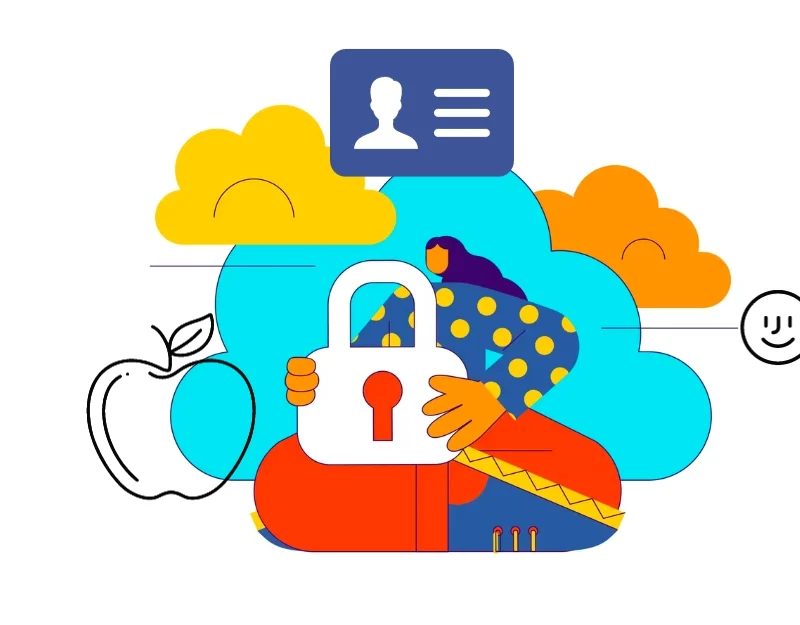
معرف Apple هو المفتاح لاستخدام خدمات Apple Core. يمكنك اتباع هذه الخطوات البسيطة لمنع تعطيل معرف Apple الخاص بك في المستقبل.
- لا تشارك معرف Apple الخاص بك: ستؤدي مشاركة معرف Apple الخاص بك مع الآخرين إلى محاولات تسجيل دخول متعددة. يمكن أن يؤدي هذا إلى مشكلات أمنية، ولكي تكون في الجانب الآمن، يمكن لشركة Apple إلغاء تنشيط معرف Apple الخاص بك. ولمنع ذلك، يجب عليك تجنب مشاركة معرف Apple الخاص بك مع الآخرين.
- تجنب محاولات تسجيل الدخول المتعددة غير الصحيحة: إذا لم تتمكن من تذكر كلمة المرور الخاصة بك، فاستخدم خيارات الاسترداد بدلاً من إجراء عدة محاولات تسجيل دخول غير صحيحة قد تؤدي إلى تعطيل حسابك.
- كن حذرًا من عمليات التصيد الاحتيالي: كن حذرًا من عمليات التصيد الاحتيالي. لا تنقر على الروابط غير المعروفة وأدخل معرف Apple الخاص بك. يمكن أن يؤدي ذلك إلى وصول المتسلل إلى تفاصيل حساب Apple ID الخاص بك. احذر من الرسائل غير المرغوب فيها التي تطلب تفاصيل معرف Apple الخاص بك أو معلومات شخصية أخرى.
- تسجيل الخروج من الأجهزة غير المستخدمة: إذا كان لديك أجهزة قديمة لم تعد تستخدمها، فمن الجيد تسجيل الخروج من معرف Apple الخاص بك على تلك الأجهزة.
- مراجعة نشاط الحساب بانتظام: قم بمراجعة نشاط حساب Apple ID الخاص بك للتأكد من عدم حصولك على وصول غير مصرح به.
- تجنب كسر حماية جهازك: إذا قمت بكسر حماية جهازك Apple، فقد يؤدي ذلك إلى تعريض الأمان للخطر. يمكنه أيضًا منع الوصول من معرف Apple الخاص بك. تجنب كسر حماية أجهزة Apple الخاصة بك قدر الإمكان.
- استخدم كلمات مرور قوية: قم بإنشاء كلمة مرور قوية تحتوي على مزيج من الحروف والأرقام والرموز. تجنب كلمات المرور الواضحة مثل "password" أو "123456". "من السهل تخمينها ويمكن أن تؤدي إلى اختراق حسابك. يمكنك استخدام الطريقة الأولى لإعادة تعيين كلمة مرور معرف Apple الضعيفة.
- تمكين المصادقة الثنائية (2FA): يضيف ذلك طبقة إضافية من الأمان إلى حسابك. حتى إذا كان لدى شخص ما كلمة المرور الخاصة بك، فلن يتمكن من الوصول إلى حسابك بدون رمز التحقق الذي تم إرساله إلى جهازك الموثوق به.
الأسئلة الشائعة حول استرداد معرف Apple المعطل
1. ماذا تفعل إذا فشلت طرق الاسترداد؟
تأكد من إدخال جميع المعلومات بشكل صحيح، مثل عنوان بريدك الإلكتروني ورقم هاتفك وإجابات أسئلة الأمان. في بعض الأحيان، قد يستغرق الأمر بضعة أيام أطول قبل أن تتمكن من استرداد معرف Apple الخاص بك. يمكنك أيضًا استخدام الطرق الأخرى:
- قم بزيارة متجر Apple Store: إذا أمكن، قم بزيارة أقرب متجر Apple Store باستخدام بطاقة هويتك وأي أجهزة Apple تمتلكها. قد يتمكن الموظفون من مساعدتك شخصيًا.
- التحقق من وجود تحديثات: يمكن أن تؤثر تحديثات النظام أو التطبيق أحيانًا على الوصول إلى الحساب. تأكد من تحديث جهازك إلى أحدث إصدار.
- إنشاء معرف Apple جديد : كحل أخير، قد تحتاج إلى إنشاء معرف Apple جديد إذا لم تنجح أي من الخطوات المذكورة أعلاه. ضع في اعتبارك أن هذا قد يتسبب في فقدان الوصول إلى المشتريات والاشتراكات المرتبطة بمعرف Apple القديم، أو يمكنك نقل المحتوى إلى معرف Apple الجديد. يمكن أن يمثل هذا أيضًا تحديًا نظرًا لأن معرف Apple الخاص بك مقفل. يمكنك البحث عن النسخ المحلية على أجهزتك وإعادة إدخال البيانات يدويًا والمزيد.
2. ماذا لو لم يعد بإمكاني الوصول إلى جهازي أو رقم هاتفي الموثوق به؟
وفي هذه الحالة، يمكنك الاتصال بفريق دعم Apple. انتقل إلى https://getsupport.apple.com/topics وحدد الموضوع "هل نسيت معرف Apple". من هنا، تابع العملية خطوة بخطوة لاستعادة معرف Apple الخاص بك.
3. كم من الوقت تستغرق عملية الاسترداد؟
قد تختلف المدة حسب الطريقة التي تستخدمها. يمكنك استعادة حسابك فورًا إذا استخدمت الطريقة الأولى. وقد يستغرق الأمر بضعة أيام إذا قمت باستعادة حسابك عبر خدمة عملاء Apple.
4. هل سأفقد بياناتي إذا تم تعطيل معرف Apple الخاص بي؟
لا تزال بياناتك موجودة في iCloud ويمكن الوصول إليها بمجرد استعادة معرف Apple الخاص بك. إذا فقدت معرف Apple الخاص بك تمامًا، فهناك احتمال أن تفقد بياناتك.
5. هل يمكنني استرداد مشترياتي واشتراكاتي إذا تم تعطيل معرف Apple الخاص بي؟
نعم، يمكنك استعادة مشترياتك واشتراكاتك بعد استعادة معرف Apple المعطل الخاص بك. يمكنك إدارة اشتراكاتك في Apple App Store لإدارة مشترياتك واشتراكاتك.
